 Tutoriel système
Tutoriel système
 Série Windows
Série Windows
 Comment modifier le fichier Hosts Windows 11: un tutoriel étape par étape
Comment modifier le fichier Hosts Windows 11: un tutoriel étape par étape
Comment modifier le fichier Hosts Windows 11: un tutoriel étape par étape
Ce didacticiel détaille la modification du fichier Hosts Windows 11 pour bloquer ou rediriger les sites Web. Il explique comment modifier le fichier pour mapper les noms de domaine en adresses IP, les risques de modification incorrecte et les méthodes de restauration des paramètres par défaut.
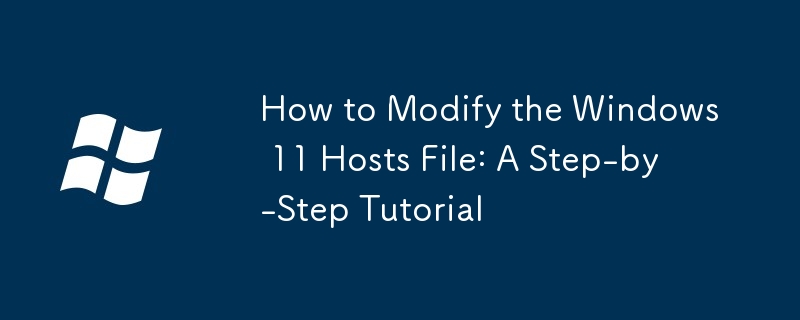
Comment modifier le fichier Hosts Windows 11: un tutoriel étape par étape
La modification du fichier Hosts Windows 11 implique la modification d'un fichier texte simple qui mappe les noms de domaine en adresses IP. Cela vous permet de remplacer le processus de résolution DNS normal, bloquant efficacement ou redirigeant les sites Web. Voici un guide étape par étape:
- Ouvrez le bloc-notes en tant qu'administrateur: recherchez "Bloc-notes" dans la barre de recherche Windows. Cliquez avec le bouton droit sur le bloc-notes et sélectionnez "Exécuter comme administrateur". Ceci est crucial pour vous assurer que vous disposez des autorisations nécessaires pour enregistrer les modifications du fichier hosts.
- Localisez le fichier des hôtes: Dans le bloc-notes, cliquez sur "Fichier"> "Ouvrir". Accédez au répertoire suivant:
C:\Windows\System32\drivers\etcVous devrez peut-être modifier le filtre de type de fichier en "tous les fichiers ( . )" Pour voir le fichierhosts. - Modifiez le fichier hosts: le fichier hôte est un fichier texte simple. Chaque ligne contient une adresse IP suivie d'un nom d'hôte. Les lignes commençant par
#sont des commentaires. Pour bloquer un site Web, ajoutez une nouvelle ligne avec0.0.0.0(ou127.0.0.1, qui représente votre machine locale) suivie du nom de domaine du site Web. Par exemple, pour bloquerwww.example.com, ajoutez la ligne:0.0.0.0 www.example.com. Pour rediriger un site Web, utilisez une adresse IP différente. Enregistrez le fichier. - Testez les modifications: ouvrez votre navigateur Web et essayez d'accéder au site Web que vous avez ajouté au fichier Hosts. Si vous l'avez bloqué avec succès, vous ne pourrez pas atteindre le site. Si vous l'avez redirigé, vous devez être dirigé vers l'emplacement de la nouvelle adresse IP.
- Remarque importante: N'oubliez pas d'enregistrer le fichier en tant que fichier texte brut (.txt n'est pas nécessaire, car il enregistrera automatiquement en tant que fichier d'hôtes). Les entrées incorrectement formatées peuvent empêcher votre Internet de fonctionner correctement.
Puis-je utiliser le fichier hôte pour bloquer des sites Web spécifiques de Windows 11?
Oui, absolument. Le fichier hôte est un outil puissant pour bloquer les sites Web sur Windows 11. En mappant le nom de domaine du site Web à une adresse IP non valide (comme 0.0.0.0 ou 127.0.0.1 ), vous empêchez votre ordinateur de résoudre le nom de domaine et d'accès au site Web. Il s'agit d'une méthode simple et efficace pour le contrôle parental ou le blocage des sites Web distrayants. Cependant, gardez à l'esprit que les utilisateurs déterminés peuvent contourner cette méthode par différents moyens (comme utiliser un VPN ou modifier leurs paramètres DNS).
Quels sont les risques potentiels de modifier incorrectement le fichier Hosts Windows 11?
La modification incorrecte du fichier des hôtes peut entraîner plusieurs problèmes, notamment:
- L'incapacité à accéder aux sites Web: des fautes de frappe ou des adresses IP incorrectes peuvent vous empêcher d'accéder à des sites Web légitimes, y compris des services essentiels.
- Problèmes de connectivité Internet: un fichier d'hôtes mal formaté peut perturber l'intégralité de votre connexion Internet.
- Vulnérabilités de sécurité: Bien que ce ne soit pas directement une vulnérabilité de sécurité, un fichier d'hôtes mal configuré pourrait potentiellement être exploité si le code malveillant le modifie pour vous rediriger vers des sites de phishing ou des logiciels malveillants.
- Instabilité du système: Dans les cas extrêmes, un fichier d'hôtes gravement corrompu pourrait contribuer à l'instabilité du système.
Comment restaurer mon fichier Hosts Windows 11 sur ses paramètres par défaut si je fais une erreur?
La restauration de votre fichier d'hôtes à ses paramètres par défaut est simple. Il existe deux méthodes principales:
- Remplacement du fichier: La méthode la plus simple consiste à trouver un fichier d'hôtes par défaut en ligne (beaucoup sont disponibles via des sources réputées). Téléchargez-le, puis remplacez le fichier
hostsactuel dansC:\Windows\System32\drivers\etcpar le fichier téléchargé. N'oubliez pas de le faire en utilisant le bloc-notes avec les privilèges de l'administrateur. - Suppression manuelle: si vous êtes à l'aise de modifier manuellement le fichier, ouvrez le fichier des hôtes dans le bloc-notes (en tant qu'administrateur). Supprimez toutes les lignes que vous avez ajoutées, à l'exception des entrées par défaut (généralement seulement quelques lignes avec des commentaires commençant par
#). Enregistrez le fichier. Il s'agit d'une approche plus risquée si vous n'êtes pas confiant dans votre capacité à identifier vos propres ajouts. Il est plus sûr d'utiliser la méthode de remplacement du fichier. Sauvegardez toujours votre fichier d'hôtes d'origine avant d'apporter des modifications.
Ce qui précède est le contenu détaillé de. pour plus d'informations, suivez d'autres articles connexes sur le site Web de PHP en chinois!

Outils d'IA chauds

Undresser.AI Undress
Application basée sur l'IA pour créer des photos de nu réalistes

AI Clothes Remover
Outil d'IA en ligne pour supprimer les vêtements des photos.

Undress AI Tool
Images de déshabillage gratuites

Clothoff.io
Dissolvant de vêtements AI

Video Face Swap
Échangez les visages dans n'importe quelle vidéo sans effort grâce à notre outil d'échange de visage AI entièrement gratuit !

Article chaud

Outils chauds

Bloc-notes++7.3.1
Éditeur de code facile à utiliser et gratuit

SublimeText3 version chinoise
Version chinoise, très simple à utiliser

Envoyer Studio 13.0.1
Puissant environnement de développement intégré PHP

Dreamweaver CS6
Outils de développement Web visuel

SublimeText3 version Mac
Logiciel d'édition de code au niveau de Dieu (SublimeText3)

Sujets chauds
 1676
1676
 14
14
 1429
1429
 52
52
 1333
1333
 25
25
 1278
1278
 29
29
 1257
1257
 24
24
 Windows KB5054979 Mise à jour des informations sur la liste de contenu de mise à jour
Apr 15, 2025 pm 05:36 PM
Windows KB5054979 Mise à jour des informations sur la liste de contenu de mise à jour
Apr 15, 2025 pm 05:36 PM
KB5054979 est une mise à jour de sécurité cumulative publiée le 27 mars 2025 pour Windows 11 version 24h2. Il cible .NET Framework Versions 3.5 et 4.8.1, améliorant la sécurité et la stabilité globale. Notamment, la mise à jour résout un problème avec les opérations de fichiers et de répertoires sur les parts UNC à l'aide d'API System.io. Deux méthodes d'installation sont fournies: l'une via les paramètres Windows en vérifiant les mises à jour sous Windows Update, et l'autre via un téléchargement manuel à partir du catalogue de mise à jour Microsoft.
 Nanoleaf veut changer la façon dont vous facturez votre technologie
Apr 17, 2025 am 01:03 AM
Nanoleaf veut changer la façon dont vous facturez votre technologie
Apr 17, 2025 am 01:03 AM
Dock de bureau perfoqué de Nanoleaf: un organisateur de bureau élégant et fonctionnel Fatigué de la même vieille configuration de charge? Le nouveau quai de bureau de panneau perfoqué de Nanoleaf offre une alternative élégante et fonctionnelle. Cet accessoire de bureau multifonctionnel dispose de 32 RVB en couleur en couleur
 Comment utiliser Windows 11 comme récepteur audio Bluetooth
Apr 15, 2025 am 03:01 AM
Comment utiliser Windows 11 comme récepteur audio Bluetooth
Apr 15, 2025 am 03:01 AM
Transformez votre PC Windows 11 en haut-parleur Bluetooth et profitez de votre musique préférée de votre téléphone! Ce guide vous montre comment connecter facilement votre iPhone ou votre appareil Android à votre ordinateur pour la lecture audio. Étape 1: Associez votre appareil Bluetooth Premièrement, PA
 Asus & # 039; L'ordinateur portable ROG Zephyrus G14 OLED Gaming est de 300 $
Apr 16, 2025 am 03:01 AM
Asus & # 039; L'ordinateur portable ROG Zephyrus G14 OLED Gaming est de 300 $
Apr 16, 2025 am 03:01 AM
ASUS ROG ZEPHYRUS G14 Offre spéciale pour ordinateur portable Esports! Achetez ASUS ROG Zephyrus G14 Esports ordinateur portable maintenant et profitez d'une offre de 300 $! Le prix d'origine est de 1999 $, le prix actuel n'est que de 1699 $! Profitez de l'expérience de jeu immersive à tout moment, n'importe où ou utilisez-la comme un poste de travail portable fiable. Best Buy est actuellement des offres sur cet ordinateur portable E-Sports de 14 pouces ROG ROG ZEPHYRUS G14. Sa configuration et ses performances puissantes sont impressionnantes. Cet ASUS ROG Zephyrus G14 Laptop E-Sports coûte 16 sur Best Buy
 5 fonctionnalités Windows cachées que vous devriez utiliser
Apr 16, 2025 am 12:57 AM
5 fonctionnalités Windows cachées que vous devriez utiliser
Apr 16, 2025 am 12:57 AM
Déverrouillez les fonctionnalités Windows cachées pour une expérience plus fluide! Découvrez les fonctionnalités Windows étonnamment utiles qui peuvent améliorer considérablement votre expérience informatique. Même les utilisateurs assaisonnés de Windows pourraient trouver de nouvelles astuces ici. Verrouillage dynamique: Auto
 Comment (et pourquoi) désactiver l'accélération de la souris sur Windows 11
Apr 15, 2025 am 06:06 AM
Comment (et pourquoi) désactiver l'accélération de la souris sur Windows 11
Apr 15, 2025 am 06:06 AM
Améliorer la précision de la souris: désactiver la fonction d'accélération de la souris Windows 11 Le curseur de la souris se déplace trop rapidement sur l'écran, même si vous ne déplacez la souris que quelques centimètres? C'est ce qu'est la fonction d'accélération de la souris. Cet article vous guidera sur la façon de désactiver cette fonctionnalité pour mieux contrôler le mouvement de la souris. Est-il sage de désactiver l'accélération de la souris? Il n'y a pas d'option directe "accélération de la souris" dans les systèmes Windows. Au lieu de cela, il s'agit du paramètre "amélioré de précision du pointeur", que Microsoft considère comme une fonctionnalité d'accélération de souris. Lorsque cette fonction est activée, le réglage DPI de la souris (points par pouce) prend effet. Il contrôle la relation entre la vitesse de mouvement physique de la souris et la distance que le curseur se déplace sur l'écran. Déplacez la souris lentement, les fenêtres réduiront le DPI efficace et le curseur se déplace plus court
 Votre clavier a besoin d'un gros OL & # 039; Bouton de volume
Apr 18, 2025 am 03:04 AM
Votre clavier a besoin d'un gros OL & # 039; Bouton de volume
Apr 18, 2025 am 03:04 AM
Dans le monde de l'écran tactile d'aujourd'hui, la rétroaction tactile satisfaisante des contrôles physiques est un changement bienvenu. C'est pourquoi un clavier avec un bouton de grand volume est étonnamment attrayant. J'ai récemment vécu cela de première main, et ce fut une révélation. Pour
 Comment cliquez avec le bouton droit sans souris
Apr 18, 2025 pm 12:03 PM
Comment cliquez avec le bouton droit sans souris
Apr 18, 2025 pm 12:03 PM
La souris est un élément essentiel pour faire du travail sur votre PC. Mais lorsque vous êtes coincé avec une souris défectueuse, vous pouvez rencontrer quelques problèmes, y compris l'incapacité à cliquer avec le bouton droit. Mais la bonne nouvelle est qu'il y a certainement des moyens



